Agregar y copiar filas
Puede agregar filas nuevas a la cuadrícula de resultados del editor SQL siempre y cuando los datos se recuperaran en el modo Edición (véase Recuperar y editar datos). La barra de herramientas de la pestaña Resultados incluirá el comando Anexar una fila nueva que sirve para agregar filas a la cuadrícula. Cuando se ejecuta, este comando inserta un fila vacía donde se pueden introducir datos. Después basta con hacer clic en el botón Confirmar para guardar el registro.

En las opciones del Editor SQL puede definir que los correspondientes valores predeterminados de las columnas se inserten en las filas nuevas. Por ejemplo, en la imagen anterior, las únicas columnas que tienen definido un valor predeterminado son created_at y updated_at y, por tanto, DatabaseSpy las rellena automáticamente. Si no fuera así se insertaría una fila en blanco en la cuadrícula de resultados.
Además de editar las filas a mano, también puede pegar en la cuadrícula rangos de celdas enteros (filas, columnas o ambos) desde archivos externos (p. ej. hojas Excel). Los rangos de celdas externos se pueden pegar en celdas actuales de la cuadrícula de resultados.
Para pegar datos de un archivo externo en filas nuevas primero debe hacer clic en Anexar una fila nueva  para crear el número de filas correspondiente y después debe pegar las celdas en la ubicación pertinente. Puede ejecutar el comando Pegar con la tecla de acceso rápido Ctrl+V o desde el menú Edición.
para crear el número de filas correspondiente y después debe pegar las celdas en la ubicación pertinente. Puede ejecutar el comando Pegar con la tecla de acceso rápido Ctrl+V o desde el menú Edición.
Sin embargo, si los datos se pegan desde otra cuadrícula de resultados de DatabaseSpy, entonces se puede crear el número necesario de filas nuevas automáticamente. Basta con hacer clic con el botón derecho en la pestaña Resultados y seleccionar el comando Pegar como filas nuevas (Ctrl+Mayús+V) en el menú contextual.
Agregar registros nuevos a selecciones de datos incompletas
Cuando para la edición se selecciona un grupo de columnas y no una tabla entera, la inserción de filas nuevas tiene ciertas restricciones:
•Es obligatorio incluir las columnas que tengan la clave principal de la tabla. De lo contrario los datos no se pueden editar.
•Es obligatorio incluir las columnas que no tengan definida la propiedad Admite valores nulos a no ser que tengan definido un valor predeterminado.
Veamos como ejemplo la tabla que aparece a continuación. Imaginemos que las columnas NAME y STATUS no admiten valores nulos y que la única de las dos que tiene definido un valor predeterminado (Standard) es la columna STATUS.
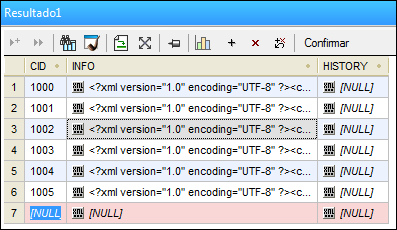
Además, imaginemos que a cada cliente nuevo se le asigna automáticamente el estatus Standard y que, por tanto, la columna STATUS se omite cuando se crean nuevos clientes. En este caso está permitido añadir filas nuevas porque el valor predeterminado se asigna automáticamente cuando el registro se confirma en la BD.
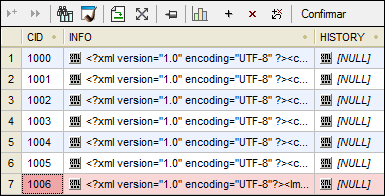
Si revisamos los resultados de toda la tabla, podemos observar que el valor predeterminado Standard se insertó automáticamente en la columna STATUS del nuevo registro.
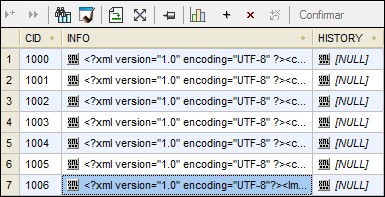
No obstante, si omitimos la columna NAME, por ejemplo, DatabaseSpy emite una advertencia (La edición de datos está limitada para esta instrucción) cuando se ejecuta el comando Editar datos.
Si no quiere que aparezca más este mensaje, marque la casilla No volver a mostrar este cuadro de diálogo o deshabilite esta característica en la pestaña Editor SQL del cuadro de diálogo "Opciones". Si hace clic en Aceptar, podrá editar los datos en la cuadrícula de resultados pero el botón Anexar una fila nueva ![]() y el menú contextual se deshabilitan.
y el menú contextual se deshabilitan.
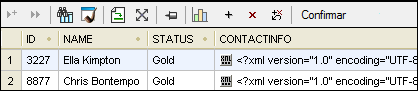
Si necesitar duplicar algunos datos de la BD, DatabaseSpy ofrece una función para copiar datos de la cuadrícula de resultados y anexar el contenido a la cuadrícula en una fila nueva. Puede copiar la fila entera o solo unas celdas. Si copia datos de varias filas distintas y los anexa en filas nuevas, DatabaseSpy creará el mismo número de filas que había para almacenar los datos originales.
Para copiar una fila y anexarla a la cuadrícula de resultados:
1.Compruebe que está activado el modo de edición de la pestaña Resultados.
2.En la cuadrícula de resultados haga clic con el botón derecho en la fila que quiere copiar y elija Seleccionar | Fila en el menú contextual. Si lo prefiere, también puede seleccionar varias celdas de datos con Ctrl+Clic.
3.Haga clic con el botón derecho en cualquier parte de la pestaña Resultados y elija Copiar las celdas seleccionadas (Ctrl+C) en el menú contextual.
4.Haga clic otra vez con el botón derecho y elija Pegar como filas nuevas (Ctrl+V) en el menú contextual.
Copiar registros y usar datos en aplicaciones externas
Puede usar los datos copiados en DatabaseSpy en cualquier aplicación externa. En casos así es recomendable copiar también los encabezados de columnas incluso si solo copia una parte del conjunto de registros. Para ello utilice el comando Copiar celdas seleccionadas con encabezado del menú contextual de la pestaña Resultados. El encabezado correspondiente se copia en el portapapeles junto con las celdas seleccionadas.